截至目前,学校已为西校区主教学楼、留学生公寓D座以及主校区第五教学楼的22个教室安装了锐捷交互大屏。大屏采用十点触控技术,教师通过手指点、划等操作即可利用Win10系统进行课堂教学。为使教师快速掌握使用技巧,现对操作中可能会遇到的问题答疑如下:
1、如何认证上网?
答:开机即可自动认证上网。如有意外情况,开机后将会弹出浏览器认证页面,使用手指点击用户名一栏,在下拉菜单中点选“mx110”账号,然后直接点击提交确认按钮(密码一栏不要点击)。
2、摸不到右上角的程序关闭按钮?
答:在桌面下方任务栏中进行关闭:手指放在任务栏中的程序标签并上划,在弹出的菜单中选择“关闭窗口”按钮即可。

3、PPT课件如何翻页?
答:如同手指翻书一样,在屏幕上左划进入下一页,右划返回上一页。
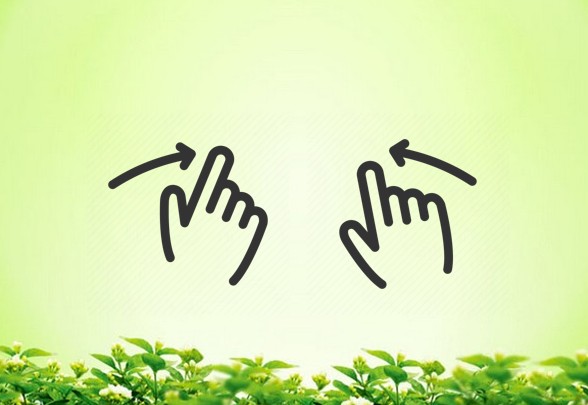
4、如何退出PPT全屏演示?
答:在PPT全屏演示状态下,手指单点一下屏幕,屏幕最右侧会出现6个白色按钮,最下面的按钮即为退出演示。
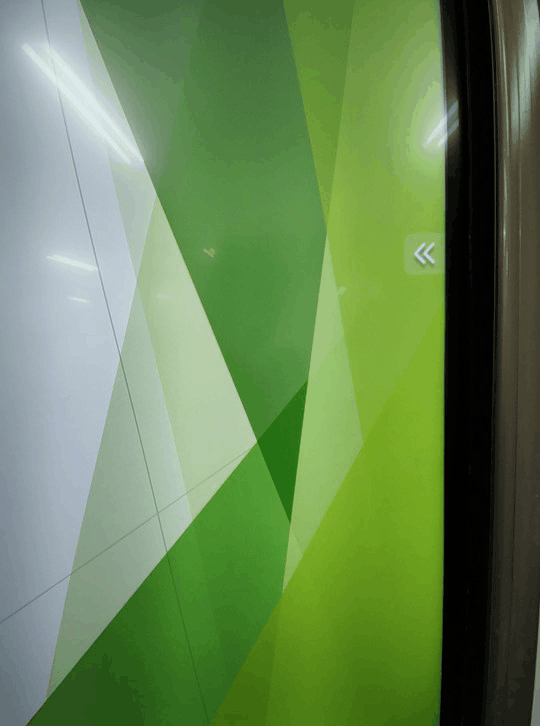
5、如何退出视频的全屏播放?
答:在使用播放器进行全屏播放视频的状态下,手指单点一下屏幕,屏幕下方会出现该播放器的控制栏,从控制栏中找到全屏播放按钮,点击后即可退出。
如果单次点击屏幕没有出现播放器控制栏,可以用手指长按屏幕3秒,松开后会弹出播放器的菜单,在菜单中去掉全屏播放的勾号即可退出全屏模式。
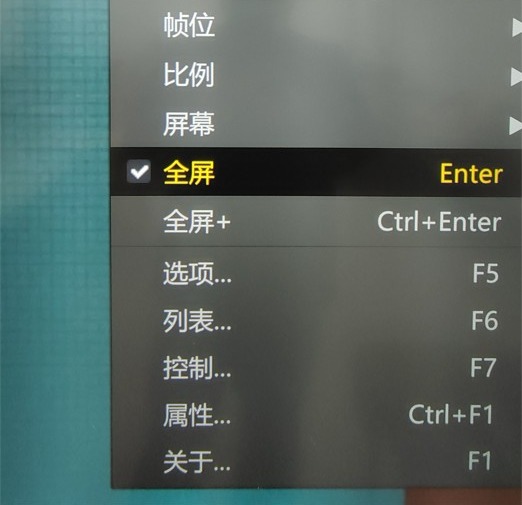
6、如何关机?
答:与win10普通电脑是相同的关机方式,如下图。请老师在结束授课后务必关机,谢谢合作。
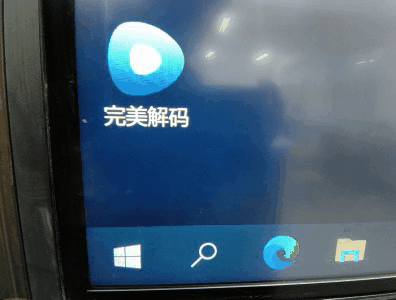
7、因身高原因,够不到屏幕上方区域,怎么办?
答:建议自备适用于电容液晶屏幕的伸缩教鞭,头端为软性材质,可代替手指进行屏幕触摸操作。